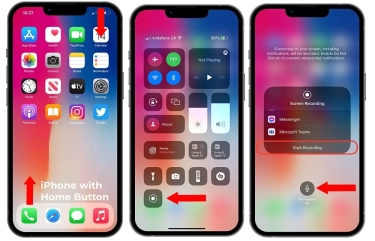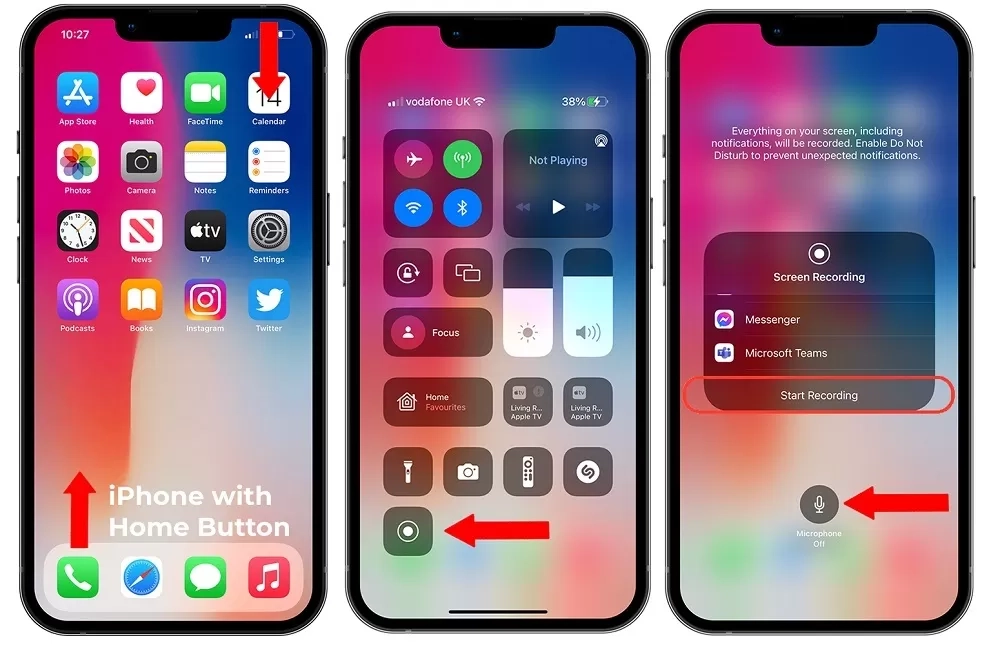
Tips Mudah Screenshot dan Screen Record di IPhone, Ikuti Langkah-Langkahnya
- Saat menggunakan smartphone dan menggulir media sosial atau melakukan beberapa pekerjaan, sering kali kita membutuhkan gambar untuk disimpan. Salah satu cara mudah yang bisa dilakukan adalah dengan melakukan screenshot atau menangkap gambar layar untuk kemudian disimpan di memori smartphone kita.
Di Android, caranya gampang. Namun untuk para pengguna iPhone, caranya sedikit tricky dan memerlukan sedikit tambahan waktu untuk memahami cara kerjanya di ponsel pintar bikinan Apple itu. Berikut tips mengambil gambar layar di perangkat iPhone:
Ambil tangkapan layar dengan iPhone yang memiliki Face ID
Pertama tekan dan lepaskan dengan cepat tombol samping dan tombol volume atas secara bersamaan. Kalau sudah, gambar mini atau thumbnail tangkapan layar muncul sementara di sudut kiri bawah layar Anda.
Jika sudah, ketuk thumbnail untuk melihat tangkapan layar atau geser ke kiri untuk mengabaikannya. Jika sudah, tangkapan layar secara otomatis disimpan ke perpustakaan foto Anda di aplikasi Foto.
Untuk melihat semua tangkapan layar Anda di satu tempat, buka Foto, ketuk Album, lalu ketuk Tangkapan Layar di bawah Jenis Media.
Ambil tangkapan layar dengan iPhone yang memiliki Touch ID
Cara kedua sama. Pertama, tekan dan lepaskan dengan cepat tombol samping dan tombol Beranda secara bersamaan. Selanjutnya juga akan muncul gambar mini atau thumbnail tangkapan layar muncul sementara di sudut kiri bawah layar Anda.
Kalau sudah, ketuk thumbnail untuk melihat tangkapan layar atau geser ke kiri untuk mengabaikannya. Tangkapan layar secara otomatis disimpan ke perpustakaan foto Anda di aplikasi Foto dan untuk melihat semua tangkapan layar Anda di satu tempat, buka Foto, ketuk Album, lalu ketuk Tangkapan Layar di bawah Jenis Media.
Ambil tangkapan layar satu halaman penuh
Ketiga, Anda dapat mengambil tangkapan layar dari konten yang melebihi panjang layar iPhone Anda, seperti seluruh halaman web di Safari. Di iPhone dengan Face ID, tekan dan lepaskan dengan cepat tombol samping dan tombol volume atas secara bersamaan.
Sementara di iPhone dengan tombol Beranda, tekan dan lepaskan dengan cepat tombol samping dan tombol Beranda secara bersamaan. Kalau sudah, ketuk gambar kecil tangkapan layar di sudut kiri bawah layar.
Ketuk Halaman Penuh, ketuk Selesai, lalu ketuk Simpan ke Foto untuk menyimpan tangkapan layar di perpustakaan Foto Anda.
Ketuk Simpan PDF ke File, pilih lokasi, lalu ketuk Simpan untuk menyimpan tangkapan layar di aplikasi File.
Selain screenshot atau menangkap gambar layar, Anda dapat merekam apa yang terjadi di layar iPhone Anda. Pertama Buka Pengaturan > Pusat Kontrol, lalu ketuk tombol Sisipkan Perekaman Layardi sebelah Perekaman Layar.
Jika sudah, buka Pusat Kontrol, ketuk tombol Perekaman Layar, lalu tunggu hitungan mundur 3 detik. Untuk berhenti merekam, buka Pusat Kontrol, ketuk tombol Perekaman Layar yang Dipilihatau bilah status merah di bagian atas layar, lalu ketuk Berhenti.
Rekaman layar secara otomatis disimpan ke perpustakaan foto Anda di aplikasi Foto. Untuk melihat semua rekaman layar Anda di satu tempat, buka Foto, ketuk Album, lalu ketuk Rekaman Layar di bawah Jenis Media.
Tag: #tips #mudah #screenshot #screen #record #iphone #ikuti #langkah #langkahnya